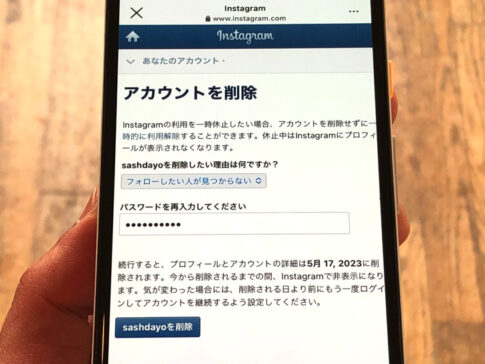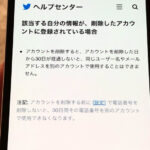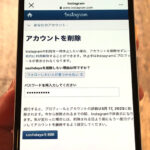こんにちは!インスタ歴9年のサッシです。
削除への入り方がわからないですか?削除が実行されないですか?
このページでは、以下の内容でシチュエーション別に削除できない原因と対処法を紹介します。
「自分はこれかな?」というところから読んでみてくださいね。
削除への進み方がわからないのでアカウント削除できない
はじめに、削除への進み方がわからない場合から見てみましょう。
アカウント削除に進む方法は「アプリから」と「ブラウザから」の2つがあります
まず、アプリからの場合はプロフィール画面にしてください。
プロフィール画面にしたら「≡マーク > 設定 > アカウント > アカウント削除」と進めば入れますよ。
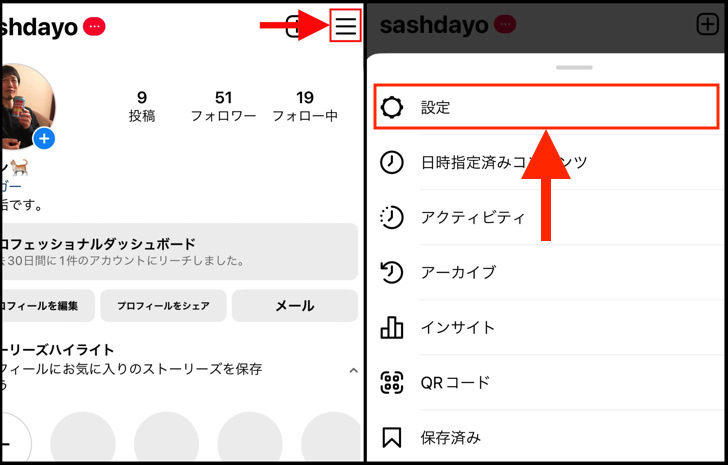
▲左:≡マーク,右:設定
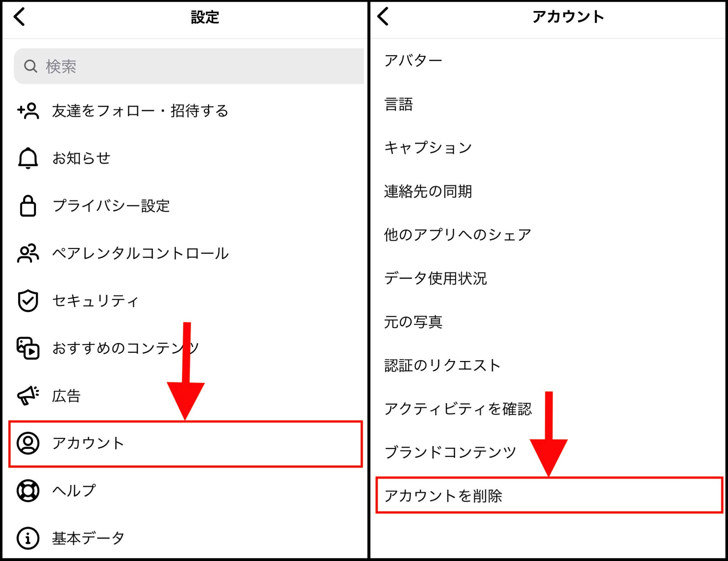
▲左:アカウント,右:アカウントを削除
ただしアプリから進めるのはiPhoneだけです。
Android版アプリからはアカウント削除へは進めません(涙)
だからスマホがAndroidの場合はブラウザで削除ページを開きます。
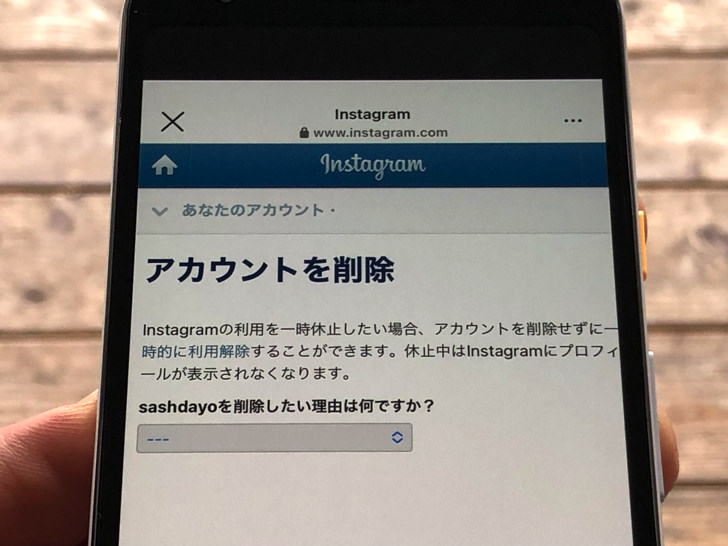
▲削除ページ
削除ページを開いてログインして、削除理由を選んでパスワードを入れてください。
それで削除ボタンを押せば退会できますよ。
アカウント削除の方法は別ページで詳しくまとめています。
さらに詳しい手順や注意点はそちらを読んでみてくださいね。
削除ボタンまで行けないのでインスタのアカウントを削除できない
お次は「削除ボタンまで行けない」という状況です。
削除ページを表示するところまでは行けた場合ですね。
その場合は以下の2つが原因である可能性が高いですよ。
- ログイン
- パスワード
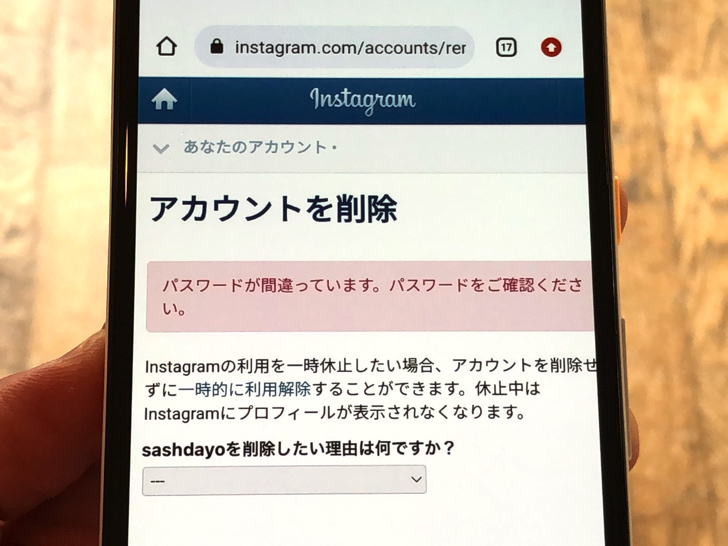
▲パスワードで削除エラー
アカウント削除を進めるにはログインが必要です。
特にパスワードはアカウント削除を実行する段階で再入力が求められます。
ログインなし・パスワードなしでは退会できないので覚えておいてください。
削除が実行されないのでインスタグラムのアカウント削除ができない
続いては「削除が実行されない」という場合を見てみましょう。
削除ボタンを押したけれど実行されないという場合ですね。
その場合は以下のどちらかのはずですよ。
- ネット接続が不安定
- アプリ・OSのトラブル
まず、インターネット接続がぶちぶち切れているとエラーになりやすいです。
安定してネットにつながる環境でアカウント削除は行うようにしてくださいね。
もしくは「アプリ・OSのトラブル」です。

▲インスタアプリをアップデート
Instagramアプリや端末のOSは更新していますか?
バージョンが古いと不具合が起きやすくなります。
それだけで改善する場合も多いですよ。
削除したのに復活するのでアカウント削除できない【Instagram】
あとは「削除したのに復活する」ので削除できない場合ですね。
それはずばり自分でアカウント削除をキャンセルしたからという可能性が高いです。
もしやアカウント削除を実行した後にまたログインしませんでしたか?
30日以内にログインするとアカウント削除は取り消しになる仕組みですよ!
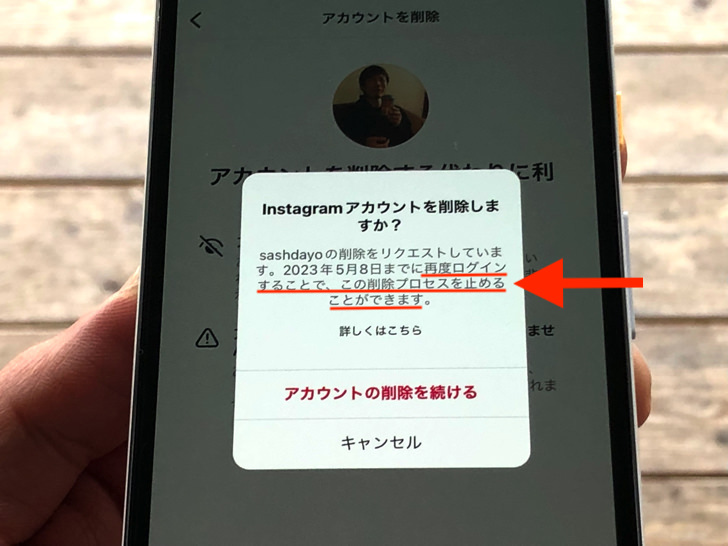
▲アカウント削除をキャンセルの説明
30日間が過ぎないと完全削除はされません。
「あれ、削除したはずなのに!?」という場合は自分で復活させてしまった可能性が高いですよ。
完全にアカウント削除したいなら、削除を実行後は絶対にログインしないでくださいね!
まとめ
さいごに、今回の「インスタグラムでアカウント削除できない場合」のポイントをまとめて並べておきますね。
- Androidはアプリから削除には進めない
- ログイン・パスワードは絶対に必要
- 削除を実行後にログインしてはいけない!
スマホをよく使うなら、大切な画像を残す対策はしっかりできていますか?
いつか必ず容量いっぱいになるか機種変するので、大切な思い出の写真・動画は外付けHDDに保存するのがおすすめです。
子どもや恋人とのちょっと見られたくない画像なども絶対に漏らさずに保存できますので。
(ネットにアップすれば流出のリスクが必ずあります)
ロジテックのスマホ用HDDならpc不要でスマホからケーブルを差して直接保存できるので僕はすごく気に入っています。
1万円くらいで1TB(=128GBのスマホ8台分)の大容量が手に入りますよ。